
Win10 メールボックスの評判が良いため、多くの友人が win10 メールボックスを使用することを選択していますが、初めて使用するときに問題が発生する可能性もあります。今日は、win10 メールボックスでメールを取得中であると表示され続ける問題の解決策を紹介します。
方法 1.
1. メールボックスにログインし、「」を開きます。 「設定」->「アカウント」で「POP3/IMAP/SMTP/Exchange/CardDAV/CalDAV サービス」を見つけ、
内部の 4 つの機能をすべて有効にして認証コードを取得します。
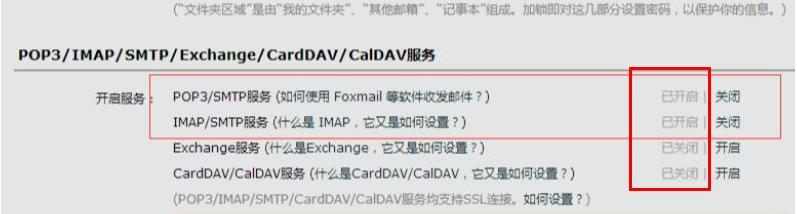
2. 完了後、win10 に付属のメールボックスを開き、「設定」→「アカウント管理」→「アカウントの追加」を開きます。 >「その他のアカウント」を選択し、パスワードボックスにメールアドレスと認証コードを入力します。
電子メールが正常に追加されたら、電子メールを再度抽出してみます。
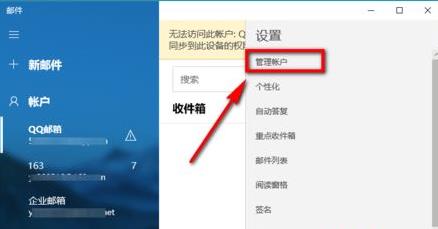
1. 「Win R」を押して「ファイル名を指定して実行」を開き、「msconfig
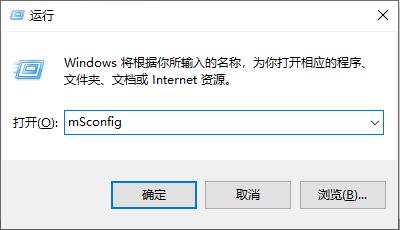
2」と入力します。 「サービス」をクリックし、「Microsoft サービスを非表示にする」にチェックを入れます。
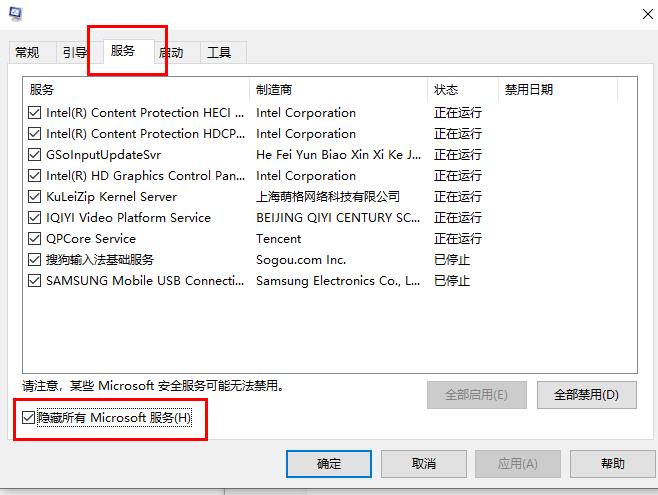
3.「すべて無効にする」をクリックします。
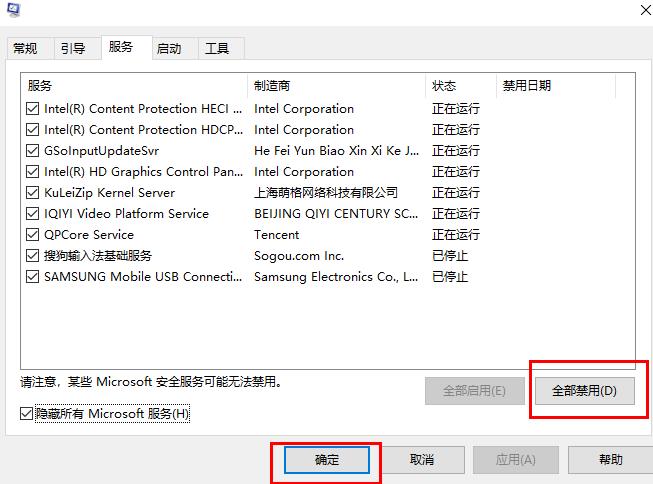
以上がWin10 メールボックスでメールが取得中であることが表示され続ける問題を解決するの詳細内容です。詳細については、PHP 中国語 Web サイトの他の関連記事を参照してください。